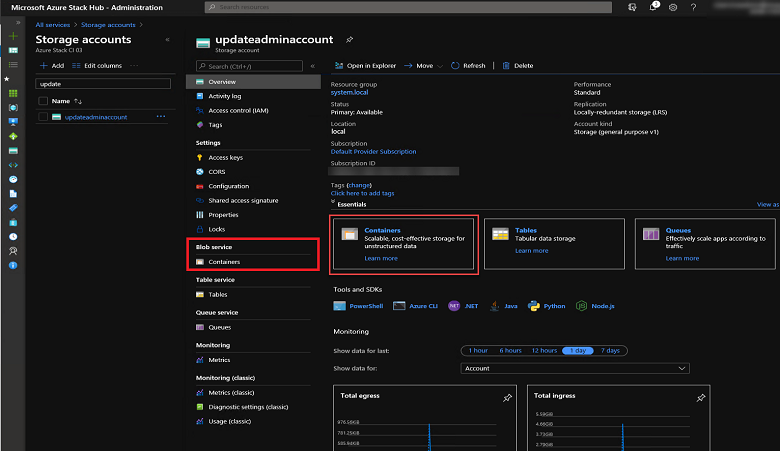Azure Stack Hub 업데이트 패키지 준비
이 문서에서는 Azure Stack Hub 환경을 업데이트하는 데 사용할 수 있도록 Azure Stack Hub 업데이트 패키지를 준비하는 방법에 대한 개요를 제공합니다. 이 프로세스는 다음 단계로 구성됩니다.
자동 업데이트 엔드포인트에 연결할 수 있는 시스템에서는 Azure Stack Hub 소프트웨어 업데이트 및 핫픽스가 자동으로 다운로드되고 준비됩니다. 연결이 없는 시스템 및 OEM(원래 장비 제조업체)의 업데이트에 대해 이 문서에 설명된 대로 업데이트 패키지를 준비해야 합니다.
다음 표에서는 업데이트 패키지에 수동 준비가 필요한 경우와 패키지가 자동으로 준비되는 시기를 보여 줍니다.
| 업데이트 유형 | 연결 | 필요한 작업 |
|---|---|---|
| Azure Stack Hub 소프트웨어 업데이트 | 연결됨 | 업데이트가 적용되면 업데이트가 자동으로 다운로드되고 준비됩니다. |
| Azure Stack Hub 핫픽스 | 연결됨 | 업데이트가 적용되면 업데이트가 자동으로 다운로드되고 준비됩니다. |
| OEM 패키지 업데이트 | 연결됨 | 업데이트 패키지를 준비해야 합니다. 이 문서의 단계를 따릅니다. |
| Azure Stack Hub 소프트웨어 업데이트 | 연결이 끊어지거나 약한 연결 | 업데이트 패키지를 준비해야 합니다. 이 문서의 단계를 따릅니다. |
| Azure Stack Hub 핫픽스 | 연결이 끊어지거나 약한 연결 | 업데이트 패키지를 준비해야 합니다. 이 문서의 단계를 따릅니다. |
| OEM 패키지 업데이트 | 연결이 끊어지거나 약한 연결 | 업데이트 패키지를 준비해야 합니다. 이 문서의 단계를 따릅니다. |
업데이트 패키지 다운로드
Azure Stack Hub 업데이트 및 핫픽스에 대한 업데이트 패키지는 포털의 업데이트 블레이드를 통해 연결된 시스템에 사용할 수 있습니다. 패키지를 다운로드하고 OEM 패키지를 업데이트하거나 연결이 끊긴 시스템을 지원하는 경우 instance Azure Stack Hub에서 액세스할 수 있는 위치로 패키지를 이동합니다. 간헐적인 연결이 있는 시스템을 실행하는 경우 패키지를 다운로드한 다음 액세스 가능한 위치에 업로드해야 할 수도 있습니다.
패키지 콘텐츠를 검토합니다. 업데이트 패키지는 일반적으로 다음 파일로 구성됩니다.
- PackageName>이라는< 하나 이상의.zip 파일이.zip. 이러한 파일에는 업데이트에 대한 페이로드가 포함되어 있습니다.
- metadata.xml 파일입니다. 이 파일에는 업데이트에 대한 필수 정보가 포함되어 있습니다. 예를 들어 게시자, 이름, 필수 구성 요소, 크기 및 지원 경로 URL입니다.
SHA256 해시는 업데이트 패키지 콘텐츠가 있는 .zip 파일에 대해 계산되고 패키지와 연결된 metadata.xml 삽입됩니다. metadata.xml 파일 자체는 Azure Stack Hub 시스템에서 신뢰할 수 있는 인증서를 사용하여 포함된 서명으로 서명됩니다.
업데이트 패키지 자동 다운로드 및 준비
Azure Stack Hub 소프트웨어 업데이트 및 핫픽스는 Azure Stack Hub 자동 업데이트 엔드포인트( 및 https://aka.ms/azurestackautomaticupdate)에 연결된 시스템에 대해 자동으로 준비됩니다. https://*.azureedge.net Azure Stack Hub 자동 업데이트 엔드포인트에 대한 연결을 설정하는 방법에 대한 자세한 내용은 Azure Stack Hub 방화벽 통합에 설명된 패치 및 업데이트 엔드포인트를 참조하세요.
Azure Stack Hub 업데이트 패키지를 다운로드할 위치
전체 및 빠른 업데이트에 대한 Azure Stack Hub 업데이트는 보안 Azure 엔드포인트에서 호스트됩니다. 업데이트를 사용할 수 있게 되면 연결된 인스턴스가 있는 Azure Stack Hub 운영자는 관리자 포털에 Azure Stack Hub 업데이트가 자동으로 표시됩니다.
연결이 끊긴 시스템 또는 인터넷 연결이 약한 시스템의 경우 Azure Stack Hub 업데이트 다운로더 도구를 사용하여 전체 업데이트 패키지를 다운로드할 수 있습니다. 핫픽스 패키지는 Azure Stack Hub 릴리스 정보에 나열된 핫픽스 KB 링크에서 다운로드할 수 있습니다. Azure Stack Hub 소프트웨어 업데이트 패키지에는 Azure Stack Hub 서비스에 대한 업데이트 및 Azure Stack Hub 확장 단위의 운영 체제에 대한 업데이트가 포함될 수 있습니다.
참고
업데이트 패키지 자체 및 해당 콘텐츠(예: 이진 파일, PowerShell 스크립트 등)는 Microsoft 소유 인증서로 서명됩니다. 패키지를 변조하면 서명이 유효하지 않습니다.
Azure Stack Hub 핫픽스 패키지를 다운로드할 위치
Azure Stack Hub 핫픽스에 대한 패키지는 Azure Stack Hub 업데이트와 동일한 보안 Azure 엔드포인트에서 호스트됩니다. 연결된 인스턴스가 있는 Azure Stack Hub 운영자는 Azure Stack Hub 업데이트가 사용 가능해지면 관리자 포털에 자동으로 표시됩니다 . 각 핫픽스 KB 문서의 포함된 링크를 사용하여 다운로드할 수 있습니다. Azure Stack Hub 버전에 해당하는 릴리스 정보에서 핫픽스 KB 문서에 대한 링크를 찾을 수도 있습니다.
OEM 업데이트 패키지를 다운로드할 위치
OEM 공급업체는 드라이버 및 펌웨어 업데이트와 같은 업데이트를 릴리스할 수도 있습니다. 이러한 업데이트는 하드웨어 공급업체가 별도의 OEM 패키지 업데이트 로 제공하는 동안 Microsoft의 업데이트 패키지와 동일한 방식으로 가져오고 설치하고 관리합니다. Azure Stack Hub OEM 업데이트 적용 문서에서 공급업체 연락처 링크 목록을 찾을 수 있습니다.
업데이트 가져오기 및 설치
다음 절차에서는 관리자 포털에서 업데이트 패키지를 가져오고 설치하는 방법을 보여 줍니다.
중요
사용자에게 유지 관리 작업을 알리고 업무 외 시간에는 가능한 한 정상적인 유지 관리 기간을 예약해야 합니다. 유지 관리 작업은 사용자 워크로드와 포털 작업 모두에 영향을 줄 수 있습니다.
관리자 포털에서 모든 서비스를 선택합니다. 그런 다음 STORAGE 범주에서 스토리지 계정을 선택합니다. 또는 필터 상자에서 스토리지 계정 입력을 시작한 다음 선택합니다.
필터 상자에 업데이트를 입력하고 updateadminaccount 스토리지 계정을 선택합니다.
모든 서비스의Essentials 또는 Blob 서비스에서컨테이너를 선택합니다.
컨테이너에서 + 컨테이너를 선택하여 컨테이너를 만듭니다. 이름(예: update-2102)을 입력한 다음 만들기를 선택합니다.
컨테이너를 만든 후 컨테이너 이름을 선택한 다음 업로드 를 선택하여 패키지 파일을 컨테이너에 업로드합니다.
Blob 업로드에서 폴더 아이콘을 선택하고 업데이트 패키지 .zip 파일로 이동한 다음 파일 탐색기 창에서 열기를 선택합니다.
Blob 업로드에서 업로드를 선택합니다.
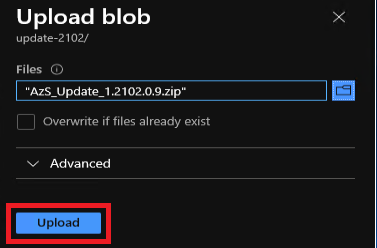
업데이트 패키지의Metadata.xml파일 및 추가 .zip 파일에 대해 6단계와 7단계를 반복합니다. 포함된 경우 추가 Notice.txt 파일을 가져오지 마세요.
완료되면 알림을 검토할 수 있습니다(포털의 오른쪽 위 모서리에 있는 벨 아이콘 선택). 알림은 업로드가 완료되었음을 나타내야 합니다.
dashboard 업데이트 블레이드로 돌아가기. 블레이드에서 업데이트를 사용할 수 있음을 보여 줍니다. 이는 업데이트가 성공적으로 준비되었음을 나타냅니다. 블레이드를 선택하여 새로 추가된 업데이트 패키지를 검토합니다.
업데이트가 실행되고 있지 않은지 확인합니다. 업데이트가 설치되면 경고 배너에 단독 작업이 진행 중임을 표시합니다. 작업이 실행되는 동안 추가 업데이트 작업이 사용하지 않도록 설정됩니다. 다른 업데이트를 시작하기 전에 업데이트가 완료되기를 기다립니다.

업데이트를 설치하려면 준비로 표시된 패키지를 선택한 다음 지금 업데이트를 선택합니다.
업데이트 패키지 설치를 선택하면 업데이트 실행 세부 정보 영역에서 상태 볼 수 있습니다. 여기에서 요약 다운로드 를 선택하여 로그 파일을 다운로드할 수도 있습니다. 업데이트 실행의 로그는 시도가 종료된 후 6개월 동안 사용할 수 있습니다.
업데이트가 완료되면 업데이트 블레이드에 업데이트된 Azure Stack Hub 버전이 표시됩니다.
Azure Stack Hub에 설치된 후 스토리지 계정에서 업데이트를 수동으로 삭제할 수 있습니다. Azure Stack Hub는 주기적으로 이전 업데이트 패키지를 확인하고 스토리지에서 제거합니다. 이전 패키지를 제거하는 데 최대 2주가 걸릴 수 있습니다.
다음 단계
피드백
출시 예정: 2024년 내내 콘텐츠에 대한 피드백 메커니즘으로 GitHub 문제를 단계적으로 폐지하고 이를 새로운 피드백 시스템으로 바꿀 예정입니다. 자세한 내용은 다음을 참조하세요. https://aka.ms/ContentUserFeedback
다음에 대한 사용자 의견 제출 및 보기